在快剪辑中将视频画面和声音分离的方法
在视频剪辑过程中我们经常会遇到将视频原素材的声音和图像分开,并分别编辑,进行一系列的编辑处理之后达到我们需要的效果。下面就介绍快剪辑怎样将图像和声音分开,并查看有哪些可操作的。
360快剪辑画面和声音分离教程
首先,点击打开软件,进入页面点击新建视频按钮
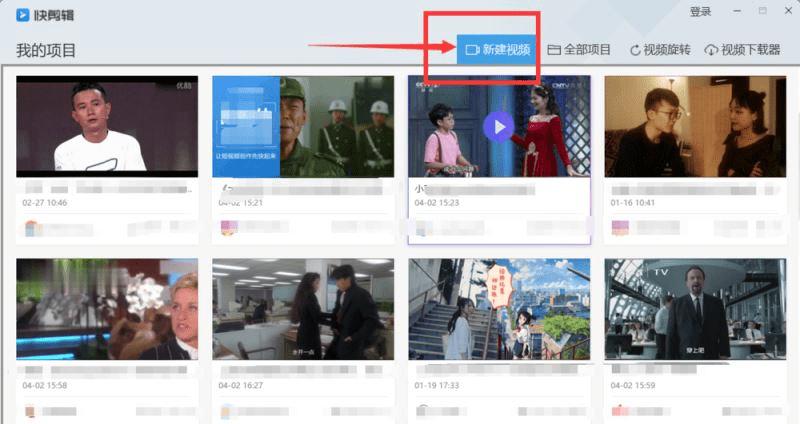
进入之后,点击添加 本地视频 按钮 ,或者双击如图所提示的区域
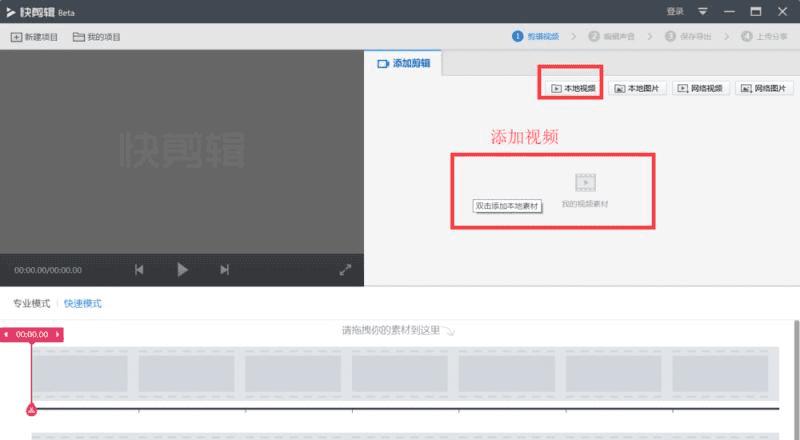
将视频拖到时间轨上,然后点击如图所示的 分离音轨 图标
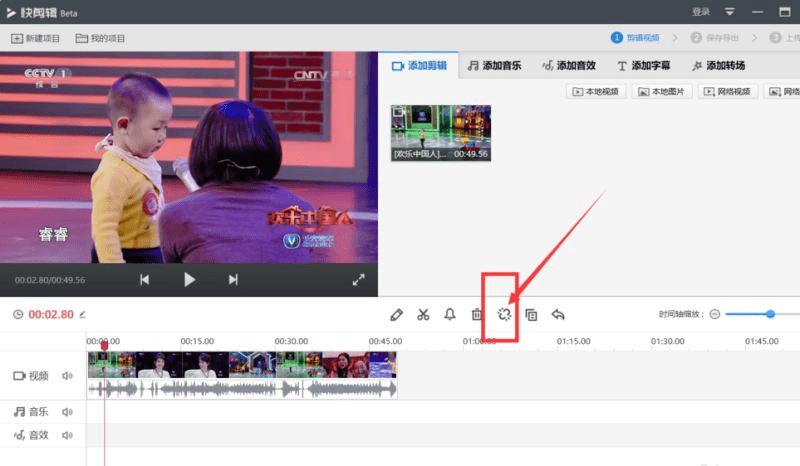
就可以看到现在声音分离到音乐轨到上了。
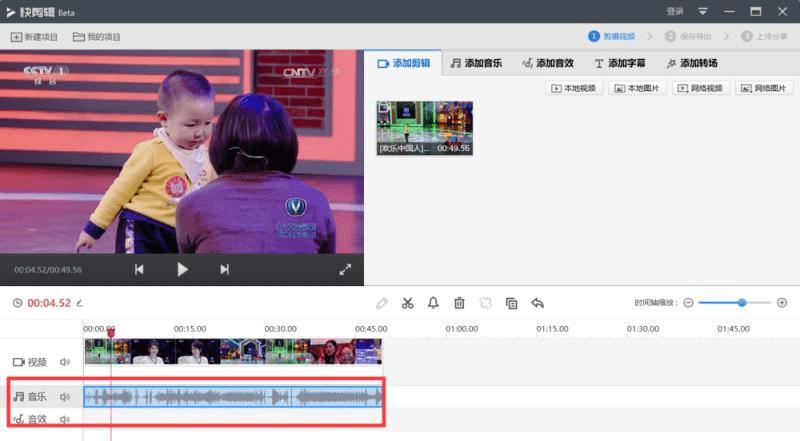
点击播放视频按钮,或者直接拖动时间滑块,到合适位置,点击剪刀图样,也就是分割工具,或者右键轨道,弹出选择分割,可以将连续的分开变为不连续
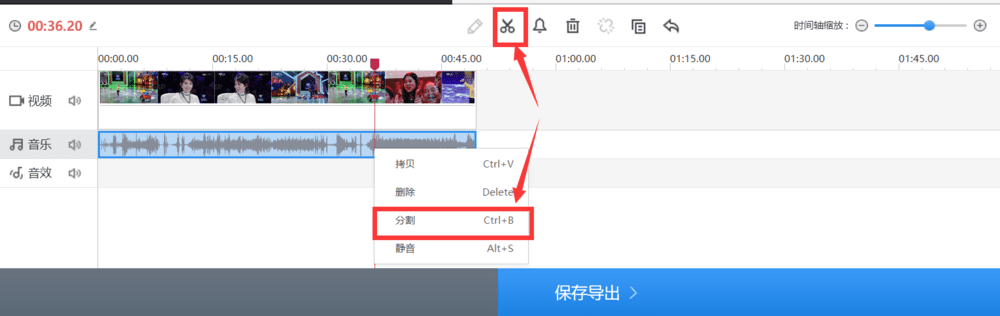
也可以点击拷贝图标或者右键点击弹出选择拷贝选项,复制一段声音或者图像

也可以右键点击轨道弹出之后选择 删除,或者直接点击删除图标,对不需要的片段进行删除
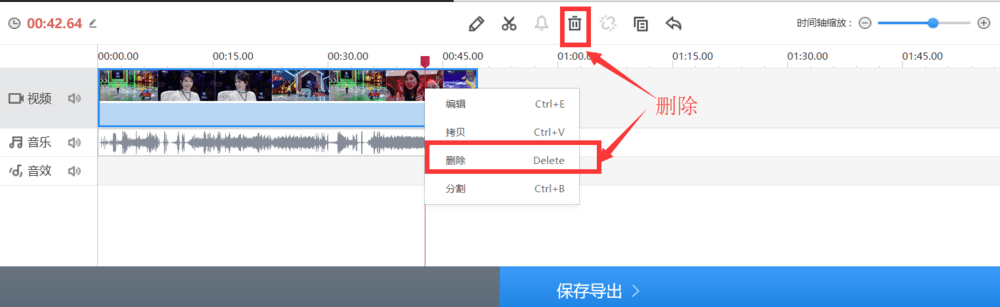
对于声音来说还可以点击如图铃铛图标,或者右键音轨弹出选择静音项,对一段声音进行静音处理。
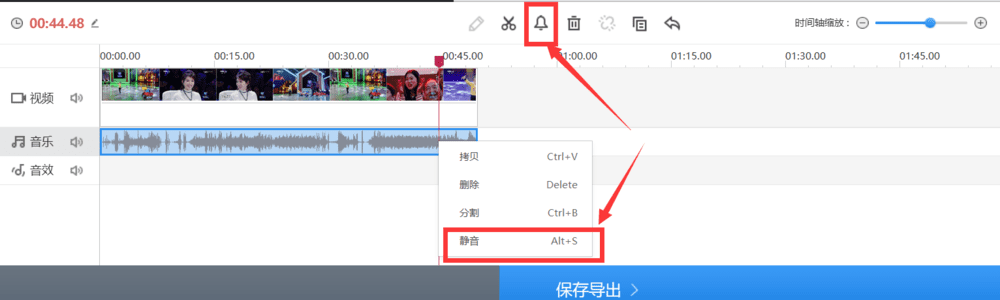
以上就是本篇文章的全部内容了,希望对各位有所帮助。如果大家还有其他方面的问题,可以留言交流,请持续关注路饭!
本文地址:http://www.45fan.com/dnjc/99361.html
